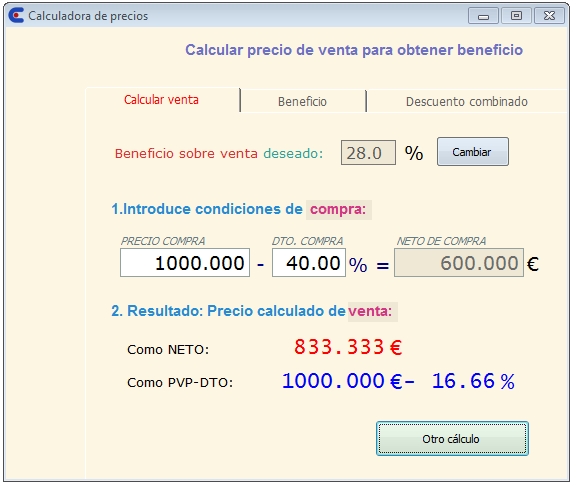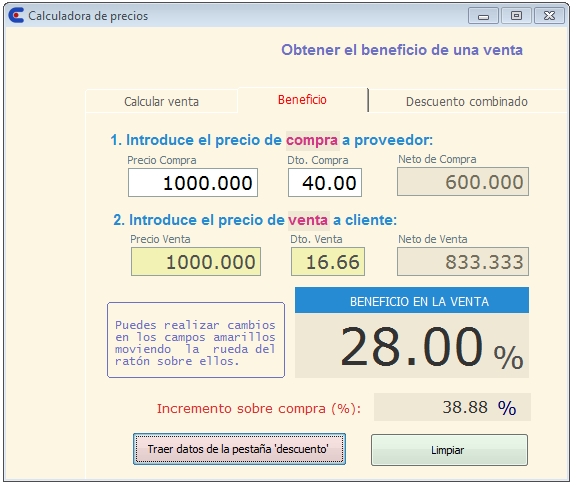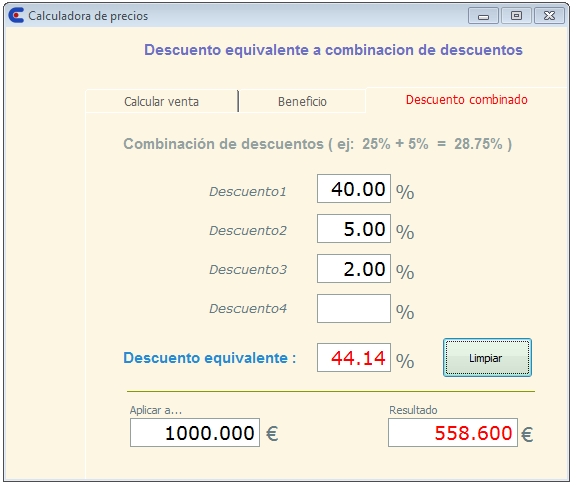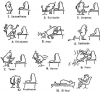calculadora de precios y beneficio
FoxPro/Visual FoxPro




 (1)
(1)Actualizado el 1 de Agosto del 2016 por Baldo (17 códigos) (Publicado el 2 de Marzo del 2016)
7.923 visualizaciones desde el 2 de Marzo del 2016
Calculadora de precios de venta para obtención de un beneficio deseado.
Tal vez calificada de simple, pero seamos sinceros... ¿Qué es lo que un comercial de ventas o de atención telefónica necesita?. Las tres preguntas, básicamente:
1. ¿A que precio vendo algo que cuesta X para obtener un beneficio de Y%?.
2. Si he comprado a x y he vendido a y ... ¿cual es el beneficio?
3. ¿A qué descuento único equivale un 50% mas un 5% mas un 2%? (por ejemplo)
Todo ello remozado con la posibilidad de fijar (en un .ini) el beneficio deseado por omisión, o de ver los resultados de un cambio en tiempo real....
He utilizado el esquema de color solarized (claro), por su "agradabilidad"
Teneis algo más de info en un txt en el zip, así como un proyecto con un lanzador (opcional porque el form es independiente)
Realizado en VFP9
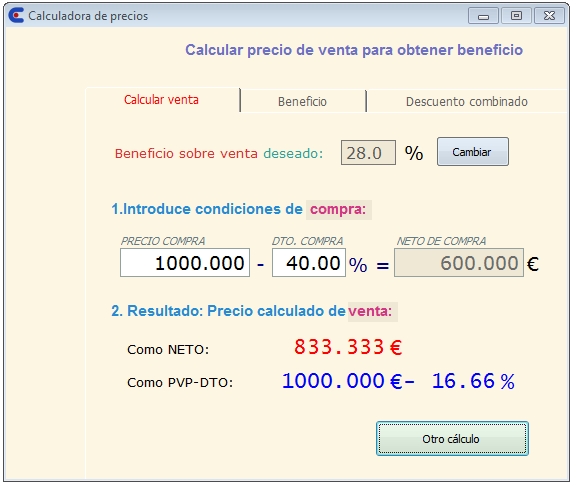
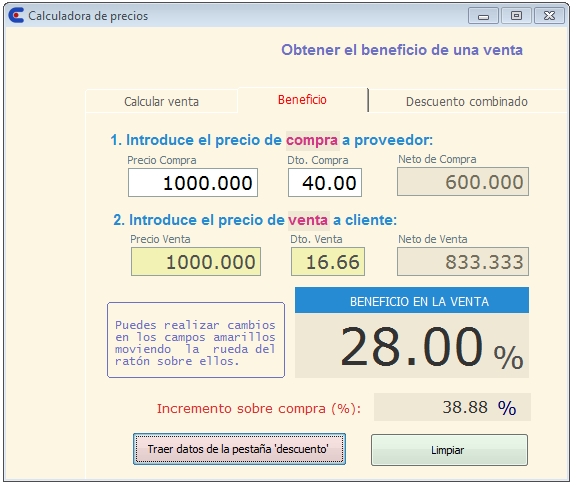
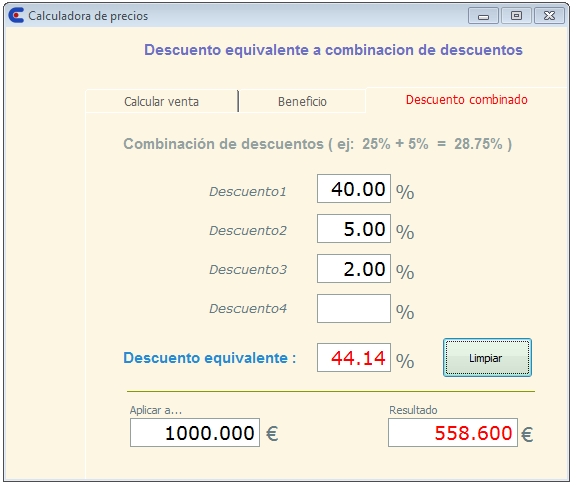
Tal vez calificada de simple, pero seamos sinceros... ¿Qué es lo que un comercial de ventas o de atención telefónica necesita?. Las tres preguntas, básicamente:
1. ¿A que precio vendo algo que cuesta X para obtener un beneficio de Y%?.
2. Si he comprado a x y he vendido a y ... ¿cual es el beneficio?
3. ¿A qué descuento único equivale un 50% mas un 5% mas un 2%? (por ejemplo)
Todo ello remozado con la posibilidad de fijar (en un .ini) el beneficio deseado por omisión, o de ver los resultados de un cambio en tiempo real....
He utilizado el esquema de color solarized (claro), por su "agradabilidad"
Teneis algo más de info en un txt en el zip, así como un proyecto con un lanzador (opcional porque el form es independiente)
Realizado en VFP9